Eliminar CrescentCore y otras apps no deseadas de Mac
Malware específico de MacConocido también como: el software malicioso OSX/CrescentCore
Obtenga un escaneo gratuito y verifique si su computadora está infectada.
ELIMÍNELO AHORAPara usar el producto con todas las funciones, debe comprar una licencia para Combo Cleaner. 7 días de prueba gratuita limitada disponible. Combo Cleaner es propiedad y está operado por RCS LT, la empresa matriz de PCRisk.
¿Cómo eliminar CrescentCore de Mac?
¿Qué CrescentCore?
CrescentCore es el nombre de un programa malicioso conocido también como OSX/CrescentCore. Es un software malicioso que podría usarse para instalar software malicioso (p. ej. Advanced Mac Cleaner) o alguna extensión maliciosa para Safari. CrescentCore se distribuye a través del instalador o asistente falso de actualización de Flash Player. Asimismo, el motor de detección antivirus tiene problemas para detectar CrescentCore como amenaza.
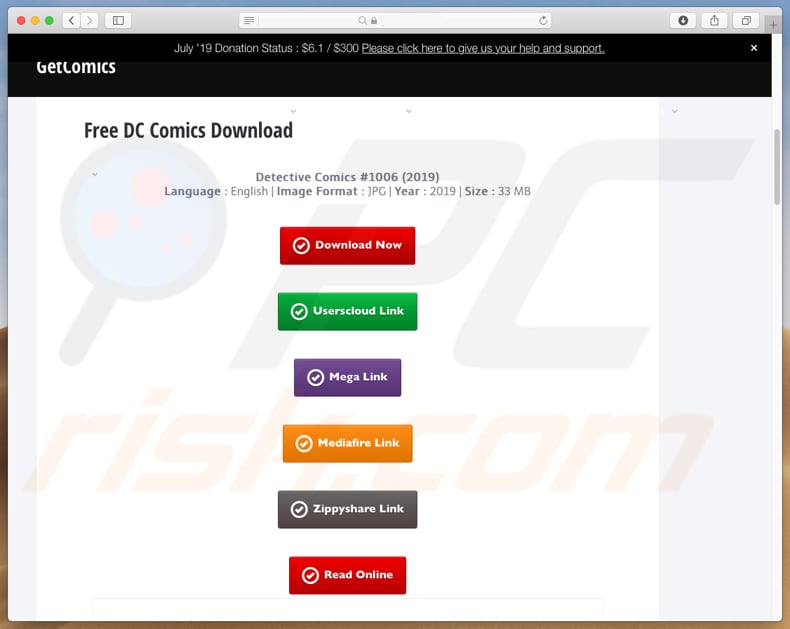
Cuando se inicia el instalador falso de Flash, CrescentCore verifica si se ejecuta en una máquina virus o si hay un programa antivirus instalado en el sistema operativo. Se sabe que no infecta los equipos si se lanza en un equipo virtual o sistema operativo con un software antivirus instalado. En otros casos, bien instala la app Advanced Mac Cleaner mencionada anteriormente en MacOS o alguna app engañosa en Safari. Sin embargo, hay más de una versión de CrescentCore, otras versiones podrían comportarse de forma distinta. Cabe resaltar que Advanced Mac Cleaner está catalogada como aplicación potencialmente no deseada y se promociona a través de sitios web engañosos. No debería fiarse ni tampoco usar apps de este tipo. Aparte, muy a menudo no hay gratuitas, sus desarrolladores las usan para quitarles a los usuarios su dinero. En pocas palabras, esas apps detectan falsos problemas (errores, virus inventados, etc.) e instan a los usuarios a arreglarlos o eliminarlos con una versión de pago. Asimismo, CrescentCore podría usarse para inyectar software publicitario, secuestradores de navegador y otras apps no deseadas en los navegadores web. Si se instalan, recaban información vinculada a la navegación como direcciones IP, ubicaciones geográficas, URL de sitios web visitados, consultas de búsqueda introducidas, etc. Aparte, algunas de las apps instaladas podrían estar usarse para registrar datos personales también. Normalmente, se le da un mal uso a toda la información recabada, lo que implica que los usuarios con apps no deseadas instaladas en sus navegadores podrían encontrarse con varios problemas de seguridad en navegadores y privacidad, etc. El software publicitario muestra anuncios que llevan a páginas potencialmente maliciosas. Sin embargo, a veces los anuncios clicados ejecutan scripts que descargan e instalan apps no deseadas. De una forma u otra, recomendamos encarecidamente no tener apps de este tipo instaladas. Todas las apps no deseadas (como CrescentCore) deberían eliminarse cuanto antes.
| Nombre | el software malicioso OSX/CrescentCore |
| Tipo de amenaza | software malicioso de Mac malware, virus de Mac |
| Síntomas | Su Mac se ve ralentizado más de lo normal, ve anuncios en ventanas emergentes, es redireccionado a sitios web sospechosos |
| Formas de distribución | instaladores falsos de flash, descarga de archivos torrent, sitios web cuestionables |
| Daño | Rastreo de la navegación web (problemas de privacidad a la larga), anuncios no deseados, redireccionamientos a sitios web sospechosos, pérdida de información privada. |
| Eliminación |
Para eliminar posibles infecciones de malware, escanee su computadora con un software antivirus legítimo. Nuestros investigadores de seguridad recomiendan usar Combo Cleaner. Descargue Combo Cleaner para WindowsEl detector gratuito verifica si su equipo está infectado. Para usar el producto con todas las funciones, debe comprar una licencia para Combo Cleaner. 7 días de prueba gratuita limitada disponible. Combo Cleaner es propiedad y está operado por RCS LT, la empresa matriz de PCRisk. |
CrescentCore es similar a otro programa de este tipo llamado Shlayer. Normalmente, los usuarios descargan e instalan tales apps sin querer; se disfrazan de otros programas, en este caso una versión actualizada de Flash Player. El problema es que llevan incluso a otras instalaciones no deseadas que podrían ser el motivo de que se infecte el equipo y surjan otros problemas de privacidad, seguridad en navegadores, etc.
¿Cómo se instalaron las aplicaciones potencialmente no deseadas en mi equipo?
Como mencionamos en la introducción, CrescentCore propaga a través del instalador falso de Adobe Flash Player que supuestamente actualiza la versión instalada actualmente. Sin embargo, en vez de actualizar Flash Player, instala CrescentCore que luego instala incluso más apps no deseadas. Se sabe que este falso instalador se distribuye a través de sitios web cuestionables. Una de las páginas que lleva a la descarga del archivo del asistente es alguna página que ofrece la descarga de cómics DC gratuitamente. Sin embargo, los enlaces de descarga llevan a la descarga del instalador falso del reproductor de Flash. Es posible que CrescentCore podría distribuirse a través de sitios web cuestionables o fuentes de descarga como redes P2P (clientes torrent, eMule, etc.).
¿Cómo evitar que se instalen aplicaciones potencialmente no deseadas?
Para evitar que se descarguen e instalen software malicioso (u otro software no desead), noe le recomendamos usar actualizadores falsos. Aparte, no hay por qué actualizar el reproductor de Flash Player aunque haya un asistente de instalación legítimo, hay cada vez más páginas que no usan Flash. No está recomendado abrir adjuntos presentes en correos recibidos por direcciones desconocidas o sospechosas. Sobre todo, si los correos electrónicos recibidos son irrelevantes. Descargue software solo de fuentes oficiales usando enlaces de descarga directa. No use los asistentes de descargas o instaladores de software, torrents, eMule u otras herramientas para ello. Asimismo, no active los programas instalados usando herramientas de piratería de software. Como los actualizadores falsos, suelen estar diseñados para descargar e instalar software malicioso. Asimismo, no es recomendado usar las herramientas de piratería. Le recomendamos también tener un software antivirus o antiespía instalado y analizar el sistema operativo de forma frecuente. Si su equipo está infectado ya con apps basura, le recomendamos ejecutar un análisis con Combo Cleaner Antivirus para Windows para eliminarlas automáticamente.
Captura de pantalla de ventanas emergentes instando a los usuarios a actualizar Flash Player con una falsa herramienta:
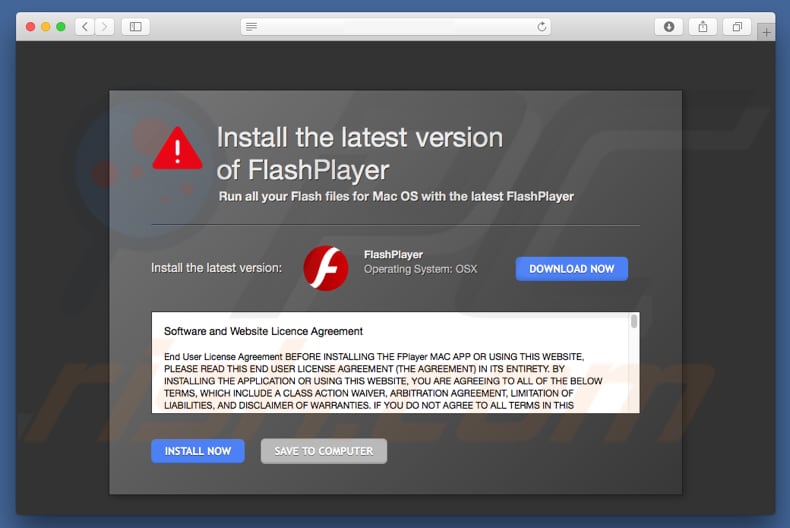
CrescentCore que se disfraza del instalador/actualizador Adobe Flash Player:
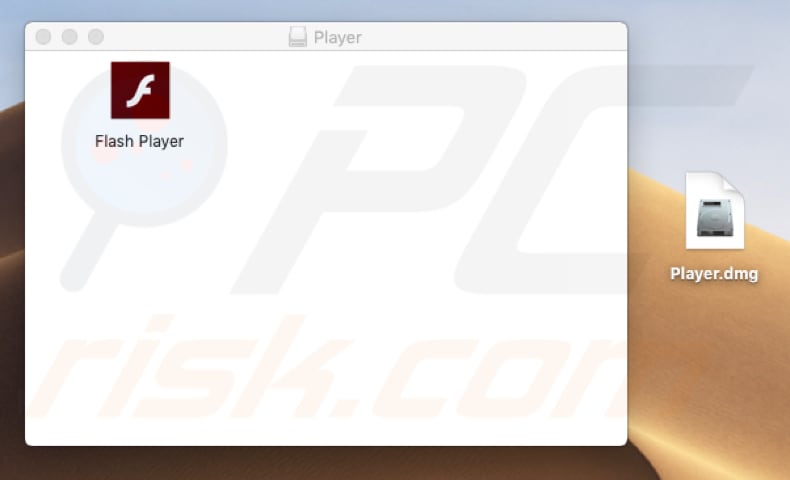
Eliminación automática instantánea de malware:
La eliminación manual de amenazas puede ser un proceso largo y complicado que requiere conocimientos informáticos avanzados. Combo Cleaner es una herramienta profesional para eliminar malware de forma automática, que está recomendado para eliminar malware. Descárguelo haciendo clic en el siguiente botón:
DESCARGAR Combo CleanerSi decide descargar este programa, quiere decir que usted está conforme con nuestra Política de privacidad y Condiciones de uso. Para usar el producto con todas las funciones, debe comprar una licencia para Combo Cleaner. 7 días de prueba gratuita limitada disponible. Combo Cleaner es propiedad y está operado por RCS LT, la empresa matriz de PCRisk.
Menú rápido:
- ¿Qué es CrescentCore?
- PASO 1. Eliminar los archivos y carpetas relacionados con la aplicación no deseada de OSX.
- PASO 2. Eliminar extensiones malintencionadas de Safari..
- PASO 3. Eliminar complementos malintencionados de Google Chrome.
- PASO 4. Eliminar los complementos potencialmente no deseados de Mozilla Firefox.
Este vídeo muestra cómo eliminar el software publicitario y secuestradores de navegador de un equipo Mac:
Eliminar aplicaciones potencialmente no deseadas:
Elimine las aplicaciones potencialmente no deseadas de la carpeta "Aplicaciones":

Haga clic en el icono Finder. En la ventana del Finder, seleccione "Aplicaciones". En la carpeta de aplicaciones, busque por "MPlayerX", "NicePlayer" o cualquier aplicación sospechosa y arrástrelas hasta la papelera. Tras eliminar las aplicaciones "basura" responsables de que aparezcan anuncios en línea, analice su Mac con un antivirus para descubrir elementos no deseados que puedan seguir ahí.
DESCARGAR eliminador de infecciones de malware
Combo Cleaner verifica si su equipo está infectado. Para usar el producto con todas las funciones, debe comprar una licencia para Combo Cleaner. 7 días de prueba gratuita limitada disponible. Combo Cleaner es propiedad y está operado por RCS LT, la empresa matriz de PCRisk.
Elimine los archivos y carpetas vinculados al el software malicioso osx/crescentcore:

Haga clic en el icono del Finder: en el menú superior. Seleccione "Ir" y haga clic en "Ir a la carpeta...".
 Compruebe si hay archivos generados por adware en la carpeta /Library/LaunchAgents:
Compruebe si hay archivos generados por adware en la carpeta /Library/LaunchAgents:

En el campo de texto de "Ir a la carpeta...", introduzca: /Library/LaunchAgents

En la carpeta “LaunchAgents”, revise si hay cualquier tipo de archivo sospechoso que se haya instalado recientemente y envíelo a la Papelera. Ejemplos de archivos generados por adware: “installmac.AppRemoval.plist”, “myppes.download.plist”, “mykotlerino.ltvbit.plist”, “kuklorest.update.plist”, etc. El software publicitario suele instalar varios archivos siguiendo el mismo patrón.
 Revise si hay archivos generados por el adware en la carpeta /Library/Application Support:
Revise si hay archivos generados por el adware en la carpeta /Library/Application Support:

En el campo de texto de "Ir a la carpeta...", introduzca: /Library/Application Support

En la carpeta “Application Support”, mire si hay carpetas sospechosas que se hayan añadido recientemente. Por ejemplo, “MplayerX” o “NicePlayer” y, en tal caso, envíe esas carpetas a la Papelera.
 Revise si hay archivos vinculados al software publicitario en la carpeta ~/Library/LaunchAgents:
Revise si hay archivos vinculados al software publicitario en la carpeta ~/Library/LaunchAgents:

En el campo de texto de "Ir a la carpeta...", introduzca: ~/Library/LaunchAgents

En la carpeta “LaunchAgents”, revise si hay cualquier tipo de archivo sospechoso que se haya instalado recientemente y envíelo a la Papelera. Ejemplos de archivos generados por adware: “installmac.AppRemoval.plist”, “myppes.download.plist”, “mykotlerino.ltvbit.plist”, “kuklorest.update.plist”, etc. El software publicitario suele instalar varios archivos siguiendo el mismo patrón.
 Compruebe si hay archivos generados por adware en la carpeta /Library/LaunchDaemons:
Compruebe si hay archivos generados por adware en la carpeta /Library/LaunchDaemons:

En el campo de texto de "Ir a la carpeta...", introduzca: /Library/LaunchDaemons

En la carpeta “LaunchDaemons”, mire si se han añadido recientemente archivos sospechosos. Por ejemplo, “com.aoudad.net-preferences.plist”, “com.myppes.net-preferences.plist”, "com.kuklorest.net-preferences.plist”, “com.avickUpd.plist”, etc., y, en tal caso, envíelos a la Papelera.
 Analice su equipo Mac con Combo Cleaner:
Analice su equipo Mac con Combo Cleaner:
Si ha seguido todos los pasos siguiendo el orden correcto, su equipo Mac debería encontrarse libre de infecciones. Para asegurarse de que su sistema no está infectado, analícelo con el antivirus Combo Cleaner. Descárguelo AQUÍ. Tras descargar el archivo, haga doble clic sobre el instalador combocleaner.dmg; en la nueva ventana, arrastre el icono de Combo Cleaner hasta el icono de Aplicaciones. Seguidamente, abra el launchpad y haga clic en el icono de Combo Cleaner. Espere a que Combo Cleaner actualice la base de datos de definiciones de viru y haga clic en el botón "Start Combo Scan".

Combo Cleaner bucará infecciones de software malicioso en su equipo. Si el resultado del análisis antivirus es "no threats found", quiere decir que puede continuar con la guía de desinfección; de lo contrario, se recomineda eliminar las infecciones encontradas antes de continuar.

Tras eliminar los archivos y carpetas generados por el software publicitario, siga eliminando las extensiones dudosas de sus navegadores web.
Eliminar el el software malicioso osx/crescentcore de los navegadores web:
 Eliminar extensiones maliciosas de Safari:
Eliminar extensiones maliciosas de Safari:
Eliminar las extensiones vinculadas a el software malicioso osx/crescentcore de Safari:

Abra el navegador Safari; desde la barra de menú, seleccione "Safari" y haga clic en "Preferencias...".

En la ventana de preferencias, seleccione "Extensiones" y revise si se han añadido recientemente extensiones sospechosas. Si las encuentra, haga clic en el botón "Desinstalar" junto a ellas. Tenga en cuenta que puede desinstalar de forma segura todas las extensiones de su navegador Safari, ya que ninguna de ellas es imprescindible para el normal funcionamiento del navegador.
- Si sigue teniendo problemas con los redireccionamientos de navegador y anuncios no deseados, restaure Safari.
 Eliminar complementos maliciosos de Mozilla Firefox:
Eliminar complementos maliciosos de Mozilla Firefox:
Eliminar los complementos vinculados a el software malicioso osx/crescentcore de Mozilla Firefox:

Abra su navegador Mozilla Firefox. En la parte superior derecha de la pantalla, haga clic en "Abrir Menú" (tres líneas horizontales). Del menú desplegado, elija "Complementos".

Seleccione la pestaña "Extensiones" y mire si se han añadido recientemente complementos sospechosos. Si las encuentra, haga clic en el botón "Eliminar" junto a ellas. Tenga en cuenta que puede desinstalar de forma segura todas las extensiones de su navegador Mozilla Firefox, ya que ninguna de ellas es imprescindible para el normal funcionamiento del navegador.
- Si sigue teniendo problemas con los redireccionamientos de navegador y anuncios no deseados, restablezca Mozilla Firefox.
 Eliminar extensiones maliciosas de Google Chrome:
Eliminar extensiones maliciosas de Google Chrome:
Eliminar los complementos vinculados a el software malicioso osx/crescentcore en Google Chrome:

Abra Google Chrome y haga clic en el botón "menú de Chrome" (tres barras horizontales) ubicado en la parte superior derecha de la pantalla del navegador. Del menú desplegable, seleccione "Más herramientas" y haga clic en "Extensiones".

En la pantalla "Extensiones", mire si se han añadido recientemente complementos sospechosos. Si los encuentra, haga clic en el botón de la papelera junto a ellos. Tenga en cuenta que puede desinstalar de forma segura todas las extensiones de su navegador Google Chrome, ya que ninguna de ellas es imprescindible para el normal funcionamiento del navegador.
- Si sigue teniendo problemas con los redireccionamientos de navegador y anuncios no deseados, restablezca Google Chrome.
Compartir:

Tomas Meskauskas
Investigador experto en seguridad, analista profesional de malware
Me apasiona todo lo relacionado con seguridad informática y tecnología. Me avala una experiencia de más de 10 años trabajando para varias empresas de reparación de problemas técnicos y seguridad on-line. Como editor y autor de PCrisk, llevo trabajando desde 2010. Sígueme en Twitter y LinkedIn para no perderte nada sobre las últimas amenazas de seguridad en internet.
El portal de seguridad PCrisk es ofrecido por la empresa RCS LT.
Investigadores de seguridad han unido fuerzas para ayudar a educar a los usuarios de ordenadores sobre las últimas amenazas de seguridad en línea. Más información sobre la empresa RCS LT.
Nuestras guías de desinfección de software malicioso son gratuitas. No obstante, si desea colaborar, puede realizar una donación.
DonarEl portal de seguridad PCrisk es ofrecido por la empresa RCS LT.
Investigadores de seguridad han unido fuerzas para ayudar a educar a los usuarios de ordenadores sobre las últimas amenazas de seguridad en línea. Más información sobre la empresa RCS LT.
Nuestras guías de desinfección de software malicioso son gratuitas. No obstante, si desea colaborar, puede realizar una donación.
Donar
▼ Mostrar discusión